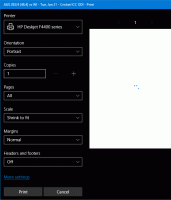Suurenna fontteja muuttamatta DPI: tä Windows 10:ssä
On hyvin tunnettu tosiasia, että Microsoft on poistanut useita ominaisuuksia ja vaihtoehtoja Windowsista Windows 8:n jälkeen. Yksi niistä oli Advanced Appearance -asetusten valintaikkuna, jonka avulla voit muuttaa eri näkökohtia, kuten värejä ja ikkunoiden mittareita. Windows 10:ssä jäljellä on vain muutama asetus tekstin koon muuttamiseksi. loput asetukset poistetaan, koska vaikka muutit niitä, ne eivät koskeneet teemoja/visuaalisia tyylejä. Ne soveltuivat vain Classic-teemaan, joka myös poistettiin. Kuitenkin vain tekstin koon muuttaminen voi silti olla parempi vaihtoehto joillekin käyttäjille kuin koko järjestelmän DPI: n muuttaminen, koska DPI: n muuttaminen johtaa usein skaalausongelmiin.
Jos haluat suurentaa vain tekstin kokoa, napsauta hiiren kakkospainikkeella työpöytää ja valitse kohde Näyttöasetukset kontekstivalikosta:
Asetukset-sovellus avautuu. Sivu Järjestelmä -> Näyttö valitaan automaattisesti. Sinun on napsautettava linkkiä Näytön lisäasetukset oikeassa alakulmassa:
Kun olet napsauttanut
Näytön lisäasetukset linkistä, näytölle tulee Asetukset-sovelluksen uusi sivu. Siellä sinun on napsautettava nimettyä linkkiä Edistynyt tekstin ja muiden kohteiden koko:Vuonna Muuta vain tekstin kokoa -osiossa ikkunan alareunassa, valitse haluamasi kohde ensimmäisestä avattavasta luettelosta ja aseta sitten haluamasi kirjasinkoko ja tyyli.
Voit tehdä saman Windows 8.1:ssä. Katso Tämä artikkeli viitteeksi.